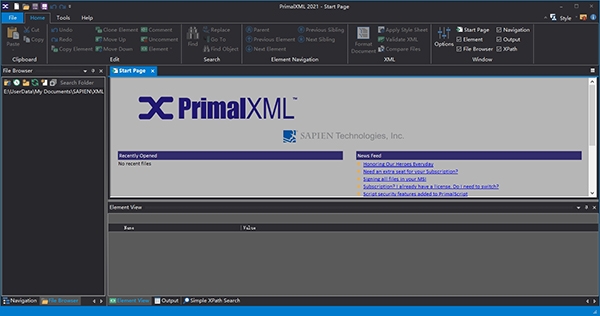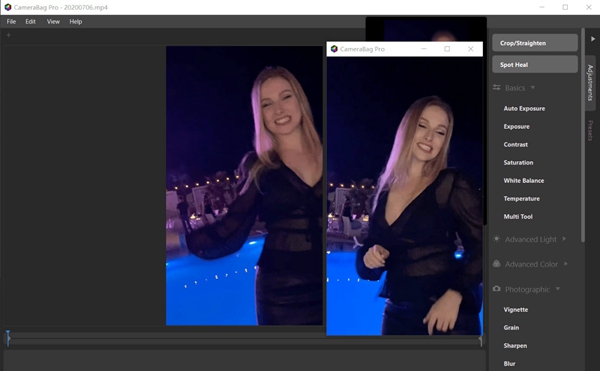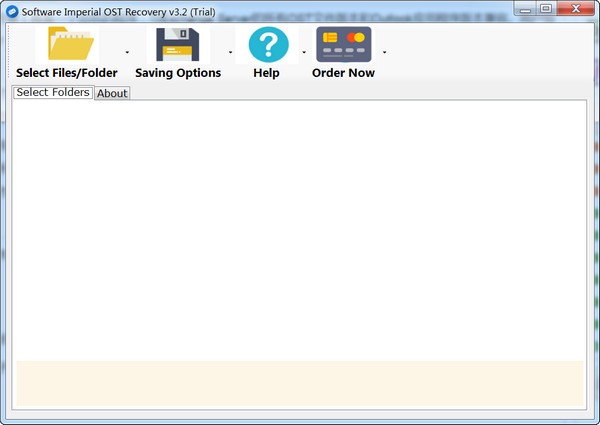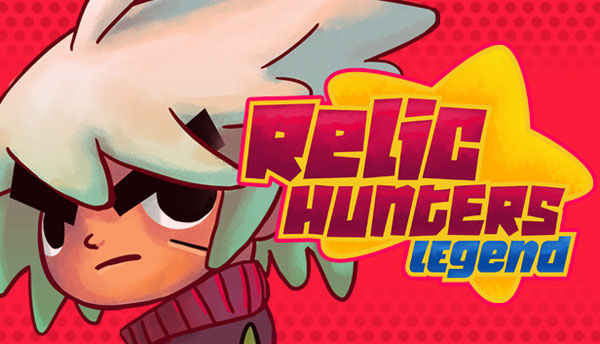BCDautofix下载|BCDautofix双系统启动菜单修复工具 最新版v1.3下载
BCDautofix是一个双系统启动菜单修复工具,知识兔可以帮助用户进行傻瓜式的修复操作,只需知识兔双击运行软件,直接根据提示输入按键并知识兔点击确认,就可以进行多方便的修复了。知识兔支持自动化在线修复BCD程序故障和系统盘符发生变化而导致无法进入系统等问题,知识兔帮助用户处理一些双系统启动的问题。
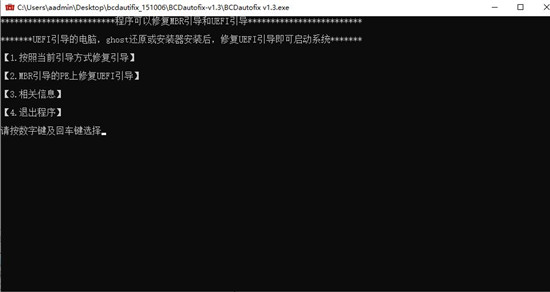
软件特色
1、主要用于Windows 6版本的引导恢复(Windows Vista、2008.7.2008r2)
2、操作简单,免去了繁琐命令指示符
3、软件安全绿色,免安装,直接知识兔双击运行,可运行于32位和64位系统和WinPE系统
4、运行后(打开类cmd窗口),只需按任意键即可自动寻找Windows 6版本的引导,并且知识兔修复,方便快捷
使用说明
1 先安装xp系统,然后知识兔XP安装完毕,在XP下运行BCDautofix工具
2、知识兔双击“BCDautofix v1.3.exe”打开,无需安装即可使用
3、进入操作界面,知识兔根据需求选择修复类型
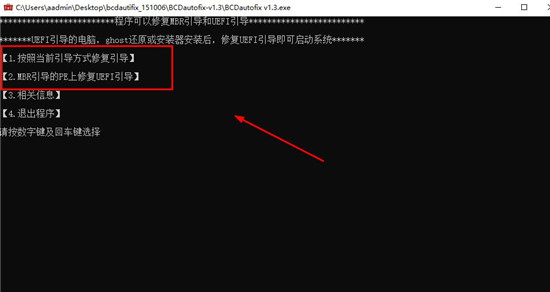
4、然后知识兔,知识兔点击 【1.自动修复】按钮
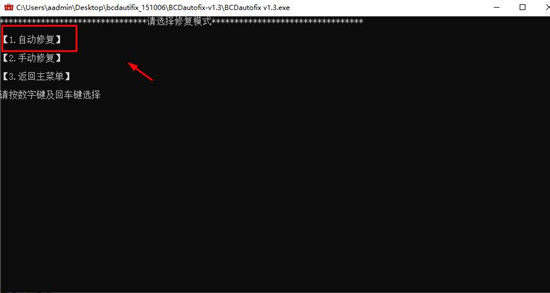
5、等软件修复好后,重新启动电脑看看是否有了系统引导项即可

适用范围
1、格式化或GHOST活动分区(C盘)重装系统后添加修复其它分区上的Vista/2008/Win7启动菜单
2、在Vista/2008/Win7上新装2000/xp/2003后添加修复原Vista/2008/Win7启动菜单
简化出先vista/2008/win7后装2000/xp/2003多系统最简解决方案:2000/xp/2003光盘引导直接装至其它分区,完成后运行本程序修复即可
3、修复其他因BCD相关引起的故障
①:BCD引起的win7/2008r2的修复计算机(Windows Recovery Environment)菜单丢失
②:BCD引起的win7/2008r2的3D启动画面丢失(变成VISTA滚动条启动画面)
③:BCD引起的启动菜单选择界面乱码现象
④:为VISTA/2008添加修复计算机(Windows Recovery Environment)菜单
使用方法:在系统盘符中新建recovery文件夹,再把光盘或安装程序中的sources\boot.wim(这个文件是否改 名为winre.wim随意)和boot\boot.sdi两个文件复制至recovery文件夹,再运行本程序,即可自动添加。
⑤:不明原因的启动菜单丢失
下载仅供下载体验和测试学习,不得商用和正当使用。